Le mode Esquisse lie les éléments en utilisant un plan de travail de groupe, qui peut être repositionné et utilisé pour appliquer des contraintes dimensionnelles. Quelques contraintes sont automatiquement appliquées selon la géométrie de votre esquisse. Vous pouvez également appliquer d'avantage de contraintes en utilisant la barre d'outils d'esquisse.
Pour créer une esquisse et appliquer des contraintes :
- En mode Esquisse, esquissez un élément en utilisant les options de ligne et d'arc dans le volet Filaire > Créer. Par exemple :
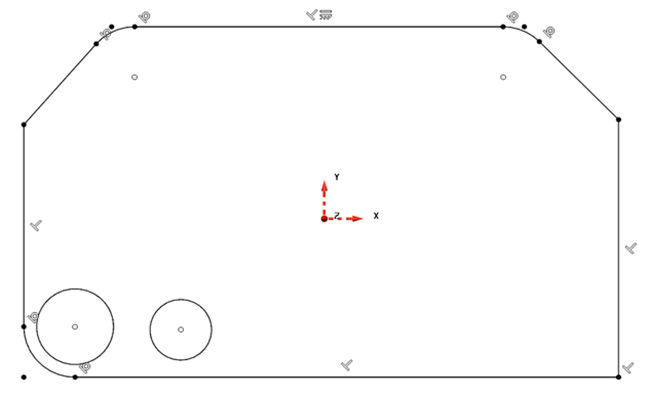
- Pour ajouter d'avantage de contraintes, cliquez sur le bouton de contraintes requis dans le volet Filaire > Contraintes d'esquisse.
- Cliquez sur les lignes ou les arcs sur lesquels vous voulez appliquer les contraintes. Les éléments sont mis à en surbrillance quand vous survolez le curseur au-dessus de ceux-ci. Les éléments change de couleur quand ils sont sélectionnés et l'opération est effectuée.
- Cliquez sur le bouton
 pour afficher les étiquettes de contrainte.
pour afficher les étiquettes de contrainte.
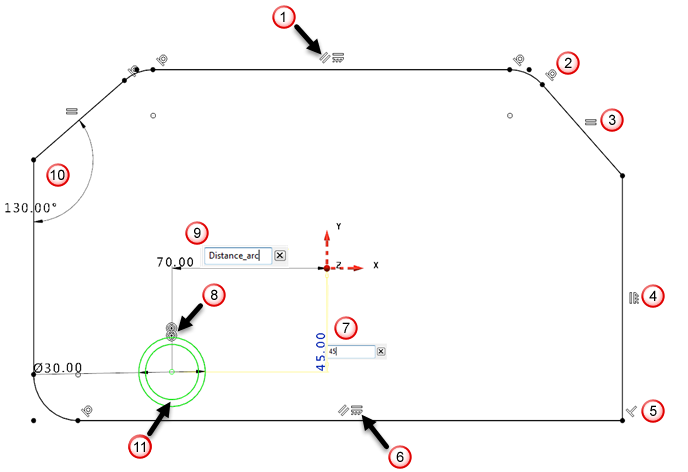


Une contrainte parallèle, forçant les deux lignes horizontales à rester parallèles.


Une contrainte tangente, forçant l'arc de raccord et la ligne à maintenir un point de tangente.


Une contrainte égale, forçant les deux lignes à être de longueur égale.


Une contrainte verticale, forçant la ligne à rester verticale par rapport à l'axe Y du plan de travail affiché.


Une contrainte perpendiculaire, forçant les deux ligne à rester à 90
 l'une par rapport à l'autre.
l'une par rapport à l'autre.


Une contrainte horizontale, forçant la ligne à rester horizontale par rapport à l'axe X du plan de travail affiché.

Un cote qui maintient la distance entre le centre de l'arc et le plan de travail.


Une contrainte concentrique qui force les deux arc à avoir le même centre.

Une cote qui maintient la distance entre le centre de l'arc et le plan de travail, comme défini par un paramètre, Distance_arc = 70. Si la valeur du paramètre est changée, par exemple à 10, l'élément de l'esquisse et tout élément dépendent sont mis à jour automatiquement :
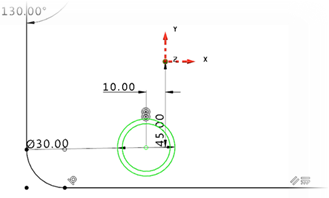

Une cote qui maintient l'angle direct entre deux lignes.

Les éléments iso-contraints sont en vert.
- Survolez le curseur sur une icône. L'icône est mise en surbrillance en jaune et les éléments contraints en blanc.
- Cliquez sur une icône pour sélectionner les éléments contraints. L'icône passe en rouge et peut être effacée pour retirer la contrainte :

- Survolez le curseur sur l'instrumentation circulaire du point, qui indique que les éléments sont liés. Les éléments liés sont mis à en surbrillance en blanc.
- Cliquez et faites glisser l'instrumentation du point pour déplacer les éléments liés. Les points passent au rouge quand ils sont cliqués.
Faire glisser des points ouverts déplace uniquement les éléments immédiatement liés.
Les points remplis indiquent une contrainte de coïncidence. Quand vous faites glisser des points remplis, PowerShape redimensionne et déplace tous les éléments pour maintenir la géométrie contrainte :
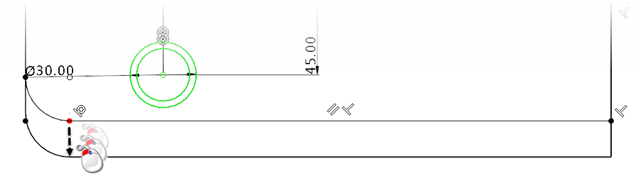
- Sélectionnez une ligne ou un arc. L'élément passe au jaune et vous pouvez faire glisser et repositionner l'élément. Si l'élément comporte une instrumentation de point associée, les éléments liés sont également déplacés.
- Cliquez sur
 pour enregistrer les changements et quitter le mode Esquisse.
pour enregistrer les changements et quitter le mode Esquisse.